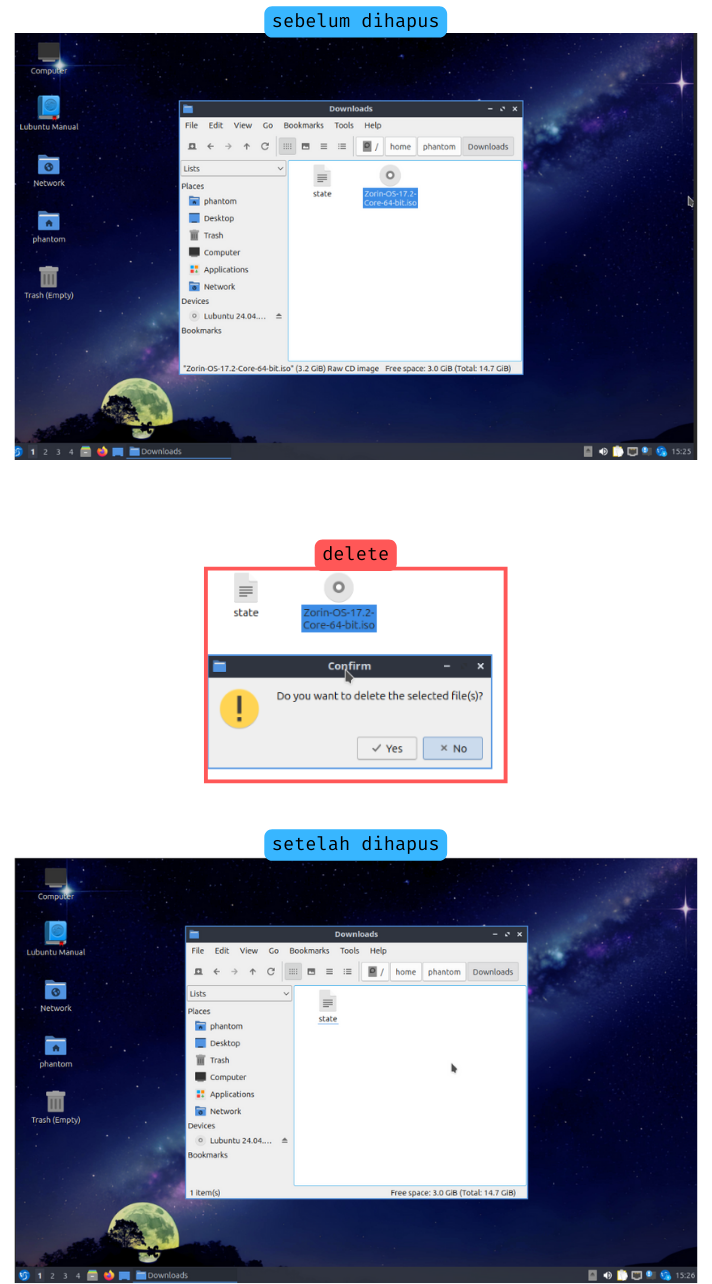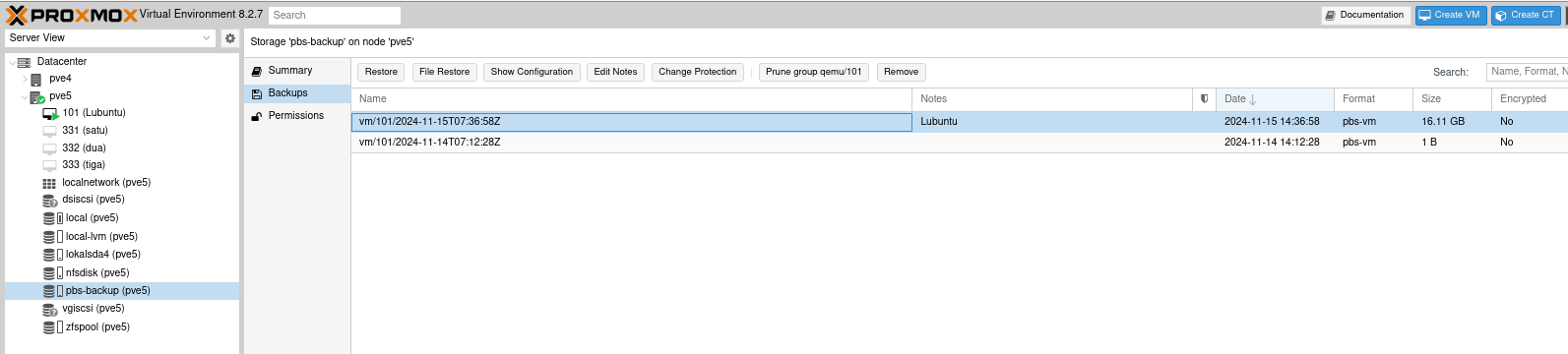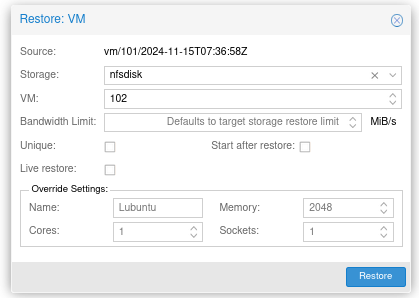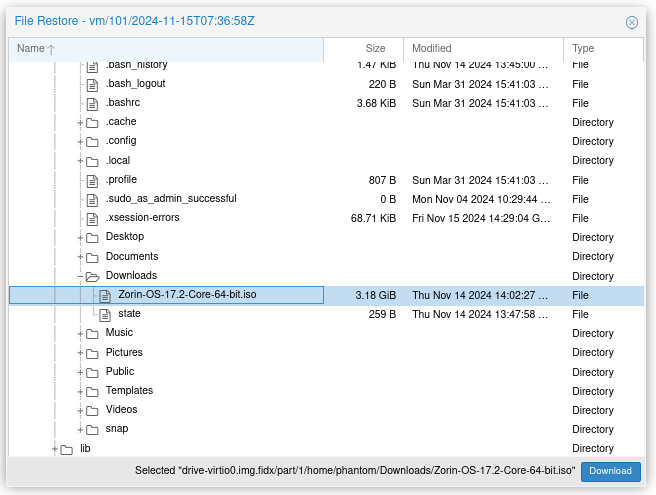Hai semuanya, apa kabar? Setelah di tulisan sebelumnya kita sudah belajar tentang backup VM ke PBS dan sudah sukses pengujiannya, kali ini kita akan coba untuk restore hasil backup tersebut. Namun, sebelum kita restore kita lakukan dulu perubahan pada VM. Yaitu kita hapus salah satu file yang ada (sudah disiapkan file instalasi Zorin OS) (gambar 1).
gambar 1
Selanjutnya kita akan coba restore hasil backup PBS. Kita coba lihat setelah (apabila berhasil) restore, apakah keadaanya sama seperti saat di-backup (file instalasi Zorin OS) atau tidak. Untuk restore hasil backup, kita bisa kembali cek ke web interface dari PVE > penyimpanan backup > Backups . Gambar 2 menampilkan hasil backup yang ada pada PBS. Untuk restore, kita bisa pilih backup-nya dan pilih tombol Restore.
gambar 2
Gambar 3 menampilkan jendela konfigurasi untuk restore. Kita bisa atur penyimpanan yang akan digunakan untuk membuat VM hasil restore. ID VM tidak bisa sama dengan VM yang ada (sepertinya, secara default hanya mendukung restore ke VM baru, tidak timpa VM sumber). Ada juga parameter lain seperti “Unique” yang akan generate seperti MAC address, “Live restore”, “Start after restore”. Kita juga bisa mengatur komponen seperti jumlah core, soket, dan memori/RAM untuk VM hasil restore.
gambar 3
Selain full restore, ternyata mendukung juga fitur file restore atau mirip seperti Granular Recovery yang ada di Nakivo B&R. Fitur file restore ini memungkinkan untuk mengunduh atau memulihkan file yang terhapus tanpa harus memulihkan keseluruhan VM. Fitur ini memungkinkan kita melakukan browse direktori VM untuk mencari file yang kita inginkan. Gambar 4 menampilkan file instalasi Zorin OS yang kita akan coba untuk pulihkan. File yang kita akan pulihkan dapat diunduh dengan menekan tombol Download (pada gambar 4).
gambar 4
Nah, begitulah langkah-langkah untuk recover VM atau file spesifik pada hasil backup. Untuk tulisan kali ini sampai disini dulu ya. Rencananya, seri PBS ini masih akan berlanjut. Sampai jumpa di tulisan lainnya. Bye.